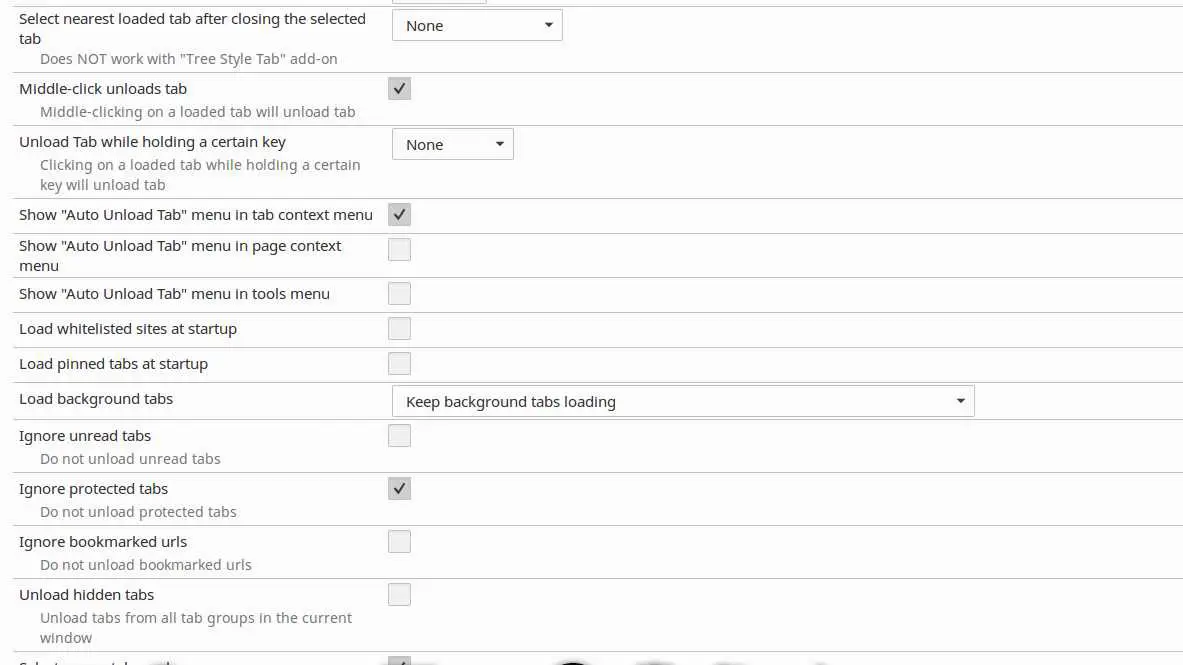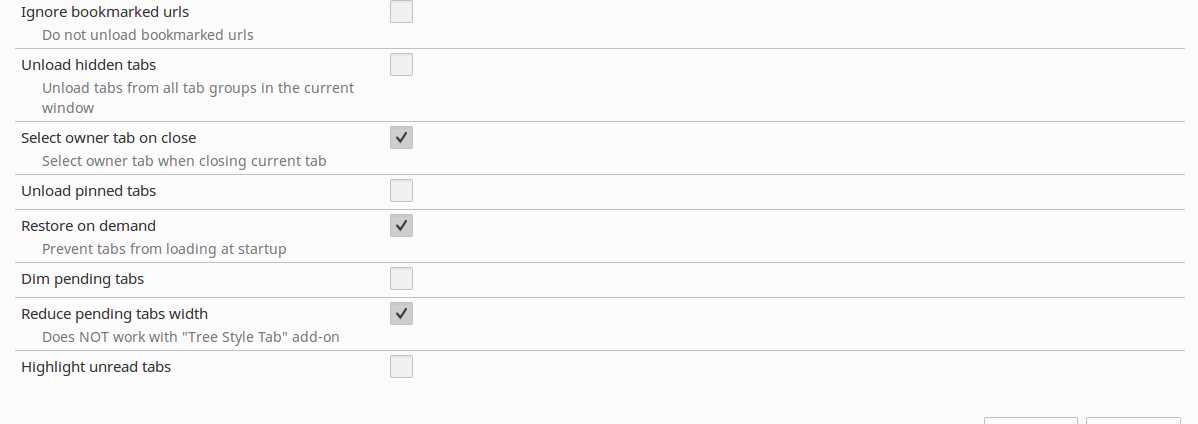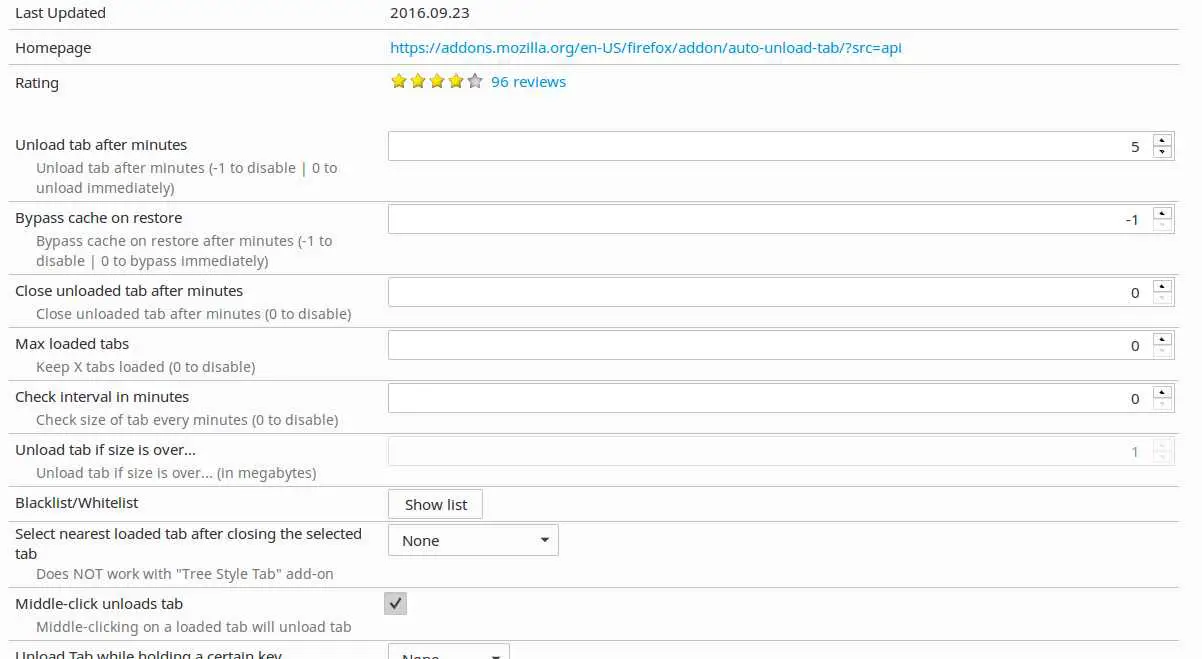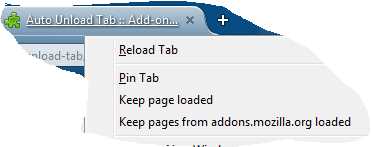3
Hvis du en af de personer, der kan lide at have meget åbne faner i Firefox-browser, så ved du, hvor mange pc-ressourcer der bruger.Løsningen er enkel - aflæs ubrugte faner efter en periode med inaktivitet (bruger indstiller tiden).Du kan også minimere fanebredden og få dem til at "distribuere", når markøren er øverst på dem, holde en eller flere faner indlæst permanent, oprette hvidliste / sortliste til faner, der skal indlæses / loses, og meget mere ... Her er listen for allemulige handlinger: 1) Aflæs fane efter minutter 2) Luk afladet fane efter minutter 3) Omgå cache ved gendannelse 4) Maks indlæste faner 5) Vælg den nærmeste indlæste fane efter lukning af den valgte fane 6) Vis menuen "Auto Unload Tab" i fanekontekstmenu 7) Vis "Auto Unload Tab" -menuen i sidekontekstmenu 8) Indlæs hvidlistede websteder ved opstart 9) Indlæs fastgjorte faner ved opstart 10) Ignorer ulæste faner 11) Indlæs baggrundsfaner 12) Midt-klik Unloads fane 13) Dim afventende faner14) Reducer afventende fanebredde 15) Fremhæv ulæste faner 16) Ignorer bogmærkede webadresser 17) Kontroller intervallet i minutter (for hukommelse) 18) Aflæs fanen, hvis størrelsen er over ... (i megabyte) 19) Ignorer beskyttede faner 20) Unload fanemens du holder en bestemt nøgle (alt | ctrl | meta | shift) 21) Vis menuen "Auto Unload Tab" i værktøjsmenuen 22) Unloadskjulte faner ... Fanekontekst-menupunkter: 1) Aflæs faneblad 2) Hold fanebladet indlæst 3) Aflæs andre faner Sidekontekstmenuelementer: 1) Hold [værtsnavn] indlæst 2) Hold side indlæst
Funktioner
Kategorier
Alternativer til Auto Unload Tab til alle platforme med gratis licens
49
Tabs Outliner
Næste generations session, Windows, Tabs Manager og en TooManyTabs-løsning, der virkelig fungerer.